Пользователи предшествовавших версий операционной системы могут удалить обновление до Windows 10 различными способами.
Фирма Microsoft, в рамках продвижения новой версии, не ограничилась предоставления возможности бесплатно обновить до Windows 10 легальные копии прежних версий.
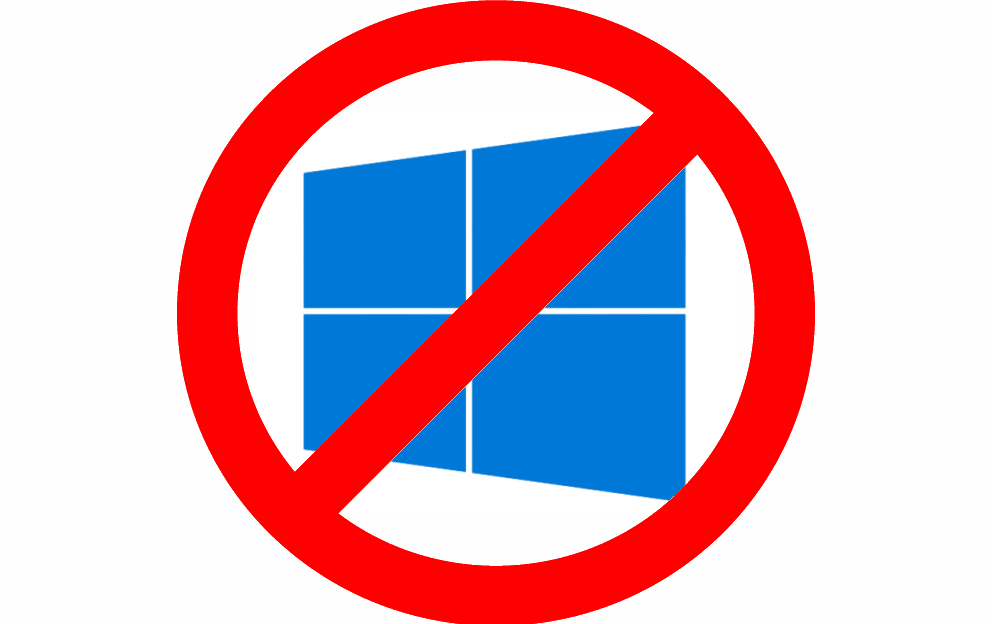
Содержание:
Многие пользователи этих версий не знают, что при необходимости обновление можно также легко удалить и восстановить предшествовавшую версию.
Встроенный программный инструмент
При обновлении до Windows 10 файлы предшествовавшей версии не стираются, а записываются в создаваемый на системном диске компьютера каталог Windows.old.
Его объем доходит до десятков ГБ, поэтому через месяц он автоматически удаляется для освобождения дискового пространства.
- Удалить Windows 10 можно, последовательно выполнив описанные ниже действия.
- Щелкнуть «Пуск», далее «Параметры» (или одновременно щелкнуть сочетание клавиш Win + I).
- Пройти к пункту «Обновление и безопасность».
- Пройти к подпункту «Восстановление».
- В открывшемся окне, в зависимости от того, какова была прежняя версия, предлагается вернуться к «семерке или «восьмерке». Щелкнуть «Начать».
- Затем для фирмы Microsoft надо указать причину возврата к предшествовавшей версии и щелкнуть «Далее».
- В следующем окне пользователь видит предупреждение о том, что установленные программы и произведенные настройки во время использования «десятки», не будут сохранены при возврате.
Необходимые файлы можно записать на несистемный раздел винчестера, а затем щелкнуть «Далее».
- В новом окне щелкнуть «Далее».
- В появившемся после этого последнем окне нужно щелкнуть «Вернуться к Windows 7 (или 8)».
Возврат к предшествовавшей версии продолжится в автоматическом режиме. По завершении прежняя версия системы на компьютере будет восстановлена.
Полезная информация:
Обратите внимание на программу Cobian Backup. Это проверенный инструмент для резервирования данных. Может работать как сервис Windows либо как приложение. Позволяет резервировать в несколько потоков, одновременно выполняя десятки запланированных операций.
Скачать Cobian Backup можно на нашем сайте по данной ссылке
Программа EaseUS System GoBack Free
Альтернативным способом создания копии системы является использование этой бесплатной программы, которую можно загрузить с сайта компании-разработчика http://www.easeus.com/system-go-back/.
Она ориентирована на рядовых, а не на продвинутых пользователей, и еще проще в применении.
Сначала программу нужно инсталлировать на Windows 7 или 8 еще до того, как будет произведено обновление до десятой версии.
После запуска этой англоязычной программы все ее управление сводится к двум кнопкам.
После нажатия Backup System можно, при необходимости, изменить каталог, в который будут копироваться файлы образа.
Копирование будет сопровождаться надписью Please wait, backing up и может занять до часа.
Чтобы удалить обновление до десятой версии и восстановить предшествовавшую, эту же программу нужно инсталлировать и в Windows 10.
Запустив программу, здесь следует нажать Go Back.
После перезагрузки компьютера появится надпись Loading, please wait, а спустя минуту – новое окно, в котором для удобства можно поставить галочку в чекбокс Reboot.
По окончании процедуры и после перезагрузки более ранняя версия системы будет восстановлена.
к содержанию ↑Windows Phone Recovery Tool
Фирма Microsoft выпустила также версию «десятки» Windows 10 Preview для становящихся все более популярными мобильных устройств.
В помощь владельцам смартфонов, желающих после обновления возвратить Windows Phone 8.1, параллельно появилась соответствующая утилита для мобильников, которую можно загрузить с сайта http://download-fds.webapps.microsoft.com/supportFiles/phones/files/recovery/WindowsDeviceRecoveryToolInstaller.exe.
Восстановление предшествовавшей мобильной версии производится в следующей последовательности:
- Запустить Windows Phone Recovery Tool на компьютере;
- Соединить телефон с компьютером посредством USB-кабеля;
- Модель смартфона должна идентифицироваться автоматически. Если этого не произойдет, то надо щелкнуть My phone was not detected;
- После идентификации телефона щелкнуть Reinstall Software;
- В последующем окне появится надпись с предложением сохранения резервной копии текущих настроек телефона для восстановления после перепрошивки. После этого надо щелкнуть кнопку Continue;
- По окончании загрузки и установки прошивки на телефон нажать Finish.
Использование образа диска
Опытные пользователи компьютера знают, что грамотная эксплуатация системы предполагает создание и хранение образа системного диска.
Он создается заблаговременно в исправном состоянии системы и используется для восстановления ее нормального функционирования при возникновении аварийных ситуаций.
Образ диска, созданный в «семерке» или «восьмерке», можно использовать, чтобы удалить произведенное обновление до версии 10.
Для такого восстановления из образа в панели управления нужно выбрать пункт «Восстановление», после чего в появившемся окне – «Расширенные методы восстановления».
Дальнейшая работа происходит в режиме диалога и не представляет сложностей для продвинутых пользователей.
Также можно посмотреть видео, в котором описано, как удалить обновление именно этими двумя вариантами.
В видеоролике раздел «Обновление и безопасность» вызывается альтернативным методом, равноценным вышеописанному.
Kак откатить Windows 10 до Windows 7
Бесплатное и беспрепятственное обновление текущей операционной системы до Windows 10 позволило широкому кругу пользователей попробовать работать в новой версии системы. Однако не всем понравилась эта новинка и часть пользователей захотели вернуться к прежней

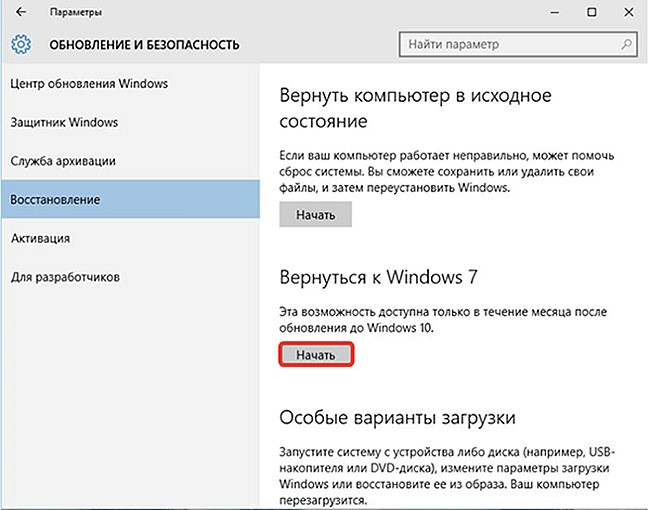
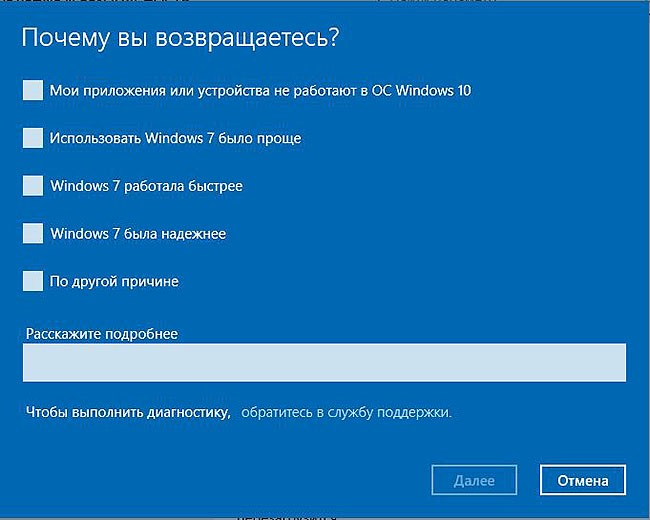

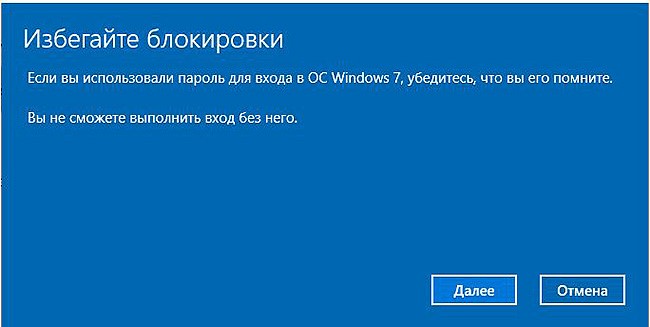
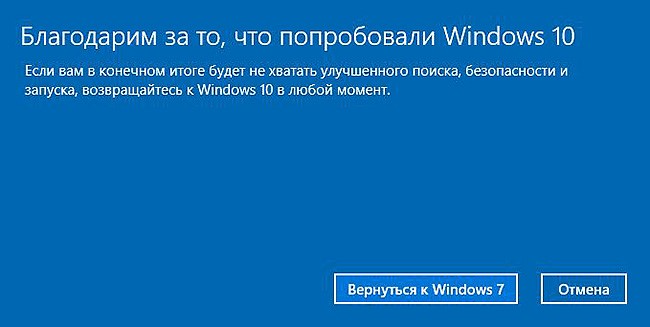
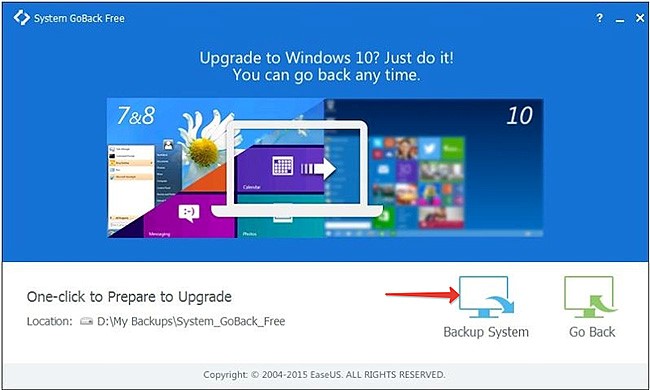
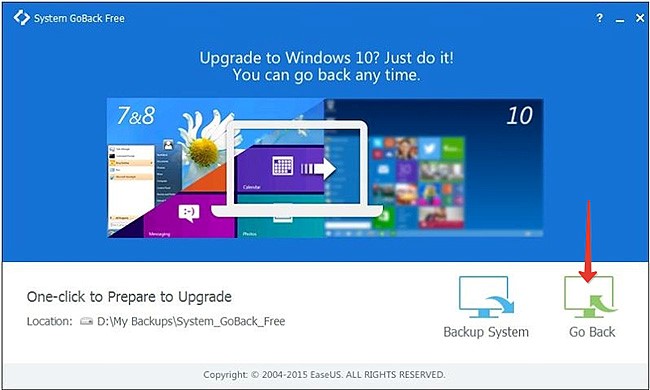
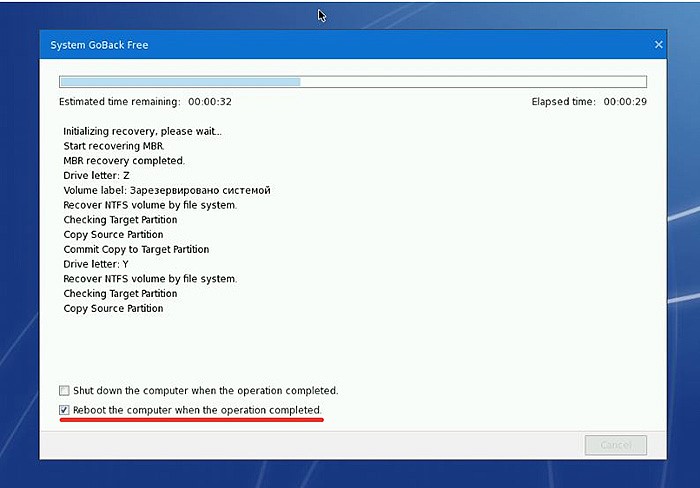
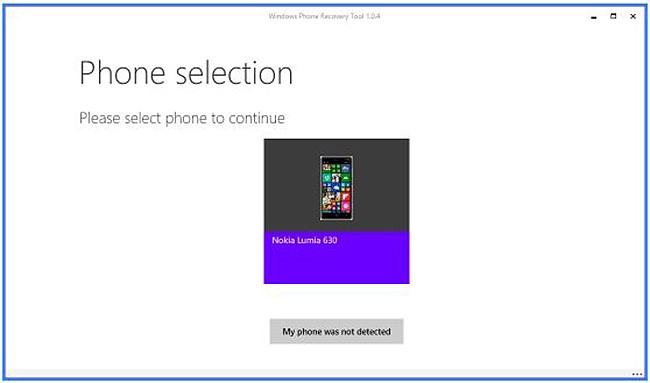
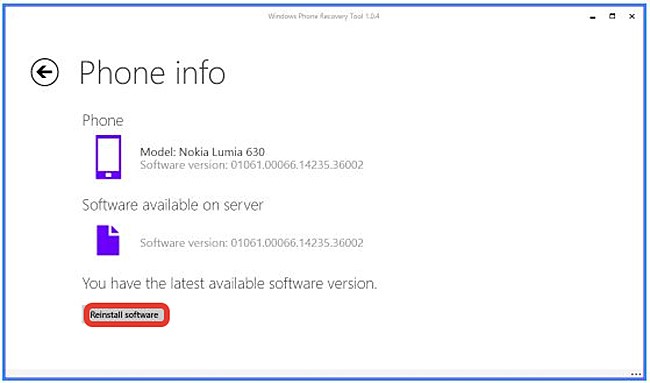
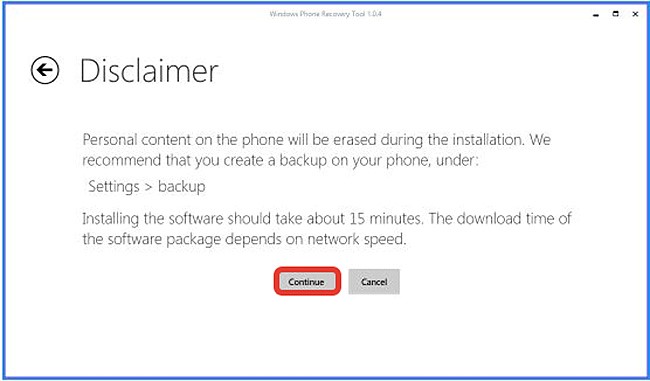
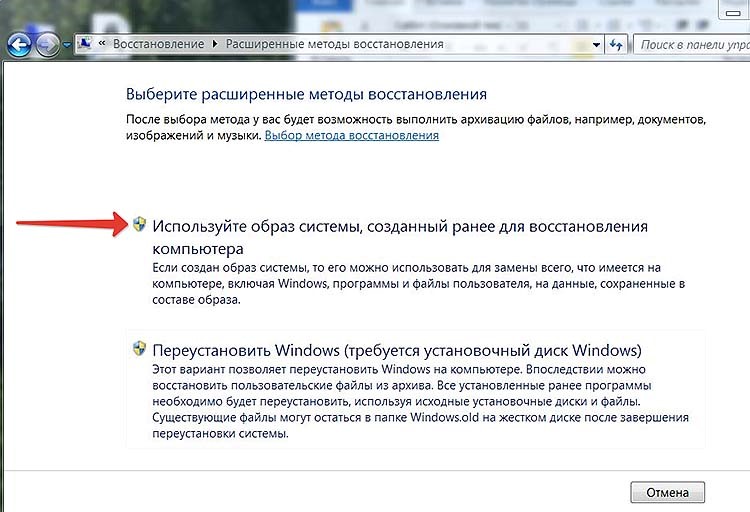







Your article helped me a lot, is there any more related content? Thanks!
Thanks for sharing. I read many of your blog posts, cool, your blog is very good.
Вопрос только накуя его удалять?